지난 한 달 동안 엡손 라벨프린터 OK900P를 사용해 보았다.
그 동안 라벨프린터를 한 번 써 보고 싶었는데, 마침 새빛맥스에서 진행하는 1개월 무료 렌탈 프로그램이 있어서 딱 1개월 동안 사용해 본 것이다.
새빛맥스에서는 라벨프린터의 저변확대를 위해 사용자들에게 1개월 무료 체험이벤트를 진행하고 있다.
물론 이 이벤트가 언제까지 계속해서 진행될지는 모르겠지만, 라벨프린터가 필요한 사람들은 한번쯤 무료로 렌탈해서 사용해보고 구입하는 것도 좋은 방법이라 생각된다. 물론 제품만 무료로 제공되고 라벨지(스티커)는 별도로 구입을 해야 한다.
OK900P가 담겨온 박스의 겉면은 이렇게 생겼다.
다소 디자인은 옛날 느낌이 팍팍나는 디자인이지만, 박스 디자인은 크게 중요하지 않다.
실제 제품 디자인이 예쁘니까 말이다.
라벨프린터 자체는 굉장히 예쁜데 박스는 왜 이런식으로 디자인 했는지 좀 이해가 안간다.
좀 더 깔끔하게 디자인 할 수 있었을텐데…
내가 한 달 동안 사용했던 앱손 라벨프린터 OK900P는 다양한 카트리지 종류를 지원한다.
여기서 말하는 카트리지의 종류란 라벨지의 두께를 말한다.
4,6,9,12,18,24,36mm 두께의 라벨지를 지원하는 OK900P.
나는 18mm짜리 흰색에 검정색 글자가 인쇄되는 라벨지를 주문해서 사용했다.
박스 안에 들어 있던 전체 구성품이다.
라벨프린터 본체와 아답터, 그리고 USB 케이블과 설치 CD가 들어있다.
설치CD는 실제 사용해 보니 버젼이 조금 옛날 버젼이라서 최신 버젼 프로그램은 엡손 홈페이지에서 다운받는 편이 낫다.
엡손 라벨프린터의 전면과 옆면이다.
옆면에는 LABEL WRITER PRIFIA OK900P (4-36mm)라고 되어 있다.
라벨프린터를 영어로는 라벨 라이터라고 하나보다.
위에서 말했듯이 4mm부터 36mm까지의 라벨지를 지원하기에 4-36mm라는 표시도 되어 있다.
뒷면에는 USB연결포트와 전원포트가 있다.
그리고 재미있는 것은 도난방지 케이블을 걸어놓을 수 있는 홈이 별도로 있다는 것이다.
아무래도 제품이 고가이면서 작은 제품이다보니 도난문제가 발생할 수 있는데, 이러한 작은 배려가 그런 문제를 사전에 방지할 수 있게 해 준다.
이제는 프린터 사용을 위해 카트리지를 설치할 차례다.
윗부분의 버튼을 누르면 카트리지를 탈착할 수 있도록 뚜껑(?)이 살짝 열린다.
처음에는 조금 당황했다. 이 좁은 공간에 어떻게 카트리지를 껴 넣으라는건지…?
하지만 너무 당황하지 말고 그냥 뚜껑을 약간의 힘을 주어 몸쪽으로 끌어 당기면 위의 모습과 같이 열린다.
이제는 구멍(?)이 넓으니까 라벨 카트리지를 쉽게 넣을 수 있게 되었다.
정해진 홈에 따라 라벨 카트리지를 꼽기만 하면 된다.
초등학생인 호주한테 하라고 해도 쉽게 할 수 있을 것 같은 카트리지 설치!
분리할 때도 그냥 카트리지를 뽑기만 하면 되기 때문에 설치하거나 분리할 때 전혀 어려움은 없다.
카트리지까지 끼운 라벨프린터를 이제 본격적으로 설치해 본다.
설치라고 해 봤자 전원코드 꼽고 USB케이블만 꼽으면 그게 전부다.
물론 하드웨어적인 설치는 그게 전부이고, 그렇게 설치를 마치고 난 후에는 소프트웨어만 설치하면 진짜로 그게 끝이다.
그나저나 책상 위에 모니터 옆에 놓은 라벨프린터는 사이즈가 정말 앙증맞아서 있는지 없는지 별로 티도 안난다.
원래 프린터라고 하면 부피가 제법 커서 프린터 놓을 자리를 고민하고 그래야 하는데, 라벨프린터는 설치위치에 대해 크게 걱정하지 않아도 된다.
프리피아 OK900P는 컴퓨터와 연결해서 사용하는 라벨프린터다.
컴퓨터랑 연결하지 않아도 휴대용으로 사용할 수 있는 라벨프린터도 있지만, 더욱 정교한 디자인과 다양한 폰트를 사용하기 원하면 PC와 연결이 가능한 라벨프린터를 구입하는 것이 좋다.
위에서도 얘기했지만 박스 안에 들어 있는 CD에 들어있는 소프트웨어 버젼이 낮아서 엡손 홈페이지에서 EDP10 프로그램을 다운받아 사용했다.
프로그램만 설치하면 사용법은 크게 어렵지 않다.
가로쓰기와 세로쓰기도 지원하고, 다양한 서식파일을 제공하는 프로그램이라 누구든지 쉽게 사용이 가능하다.
그리고 무엇보다도 좋은 것은 바코드도 인쇄가 가능하고 심지어 QR코드도 인쇄가 가능하다는 사실!
나는 집에서 애들 이름표를 만들어볼까 하고 무료체험을 신청했지만, 사실 가정보다는 기업에서 사용할 때 더욱 효율적으로 사용할 수 있을 것 같다는 생각이 든다.
라벨프린터로 프린팅을 할 때 따로 소리는 나지 않는다.
라벨지에 열전사 방식으로 인쇄를 하는 방식이라서 소음걱정은 하지 않아도 좋다.
컴퓨터 모니터에서 보이던 폰트가 그대로 라벨지에 인쇄가 되어 나왔다.
정말 간단하게 만든 스티커 이름표.
라벨지를 뽑으면 위의 사진과 같이 뜯기 쉽게 하프 커팅이 되어서 나온다.
물론 하프커팅기능을 사용하지 않을 수도 있지만, 스티커를 떼어내기 쉽게 하기 위해서는 하프커팅을 하는 것이 좋다.
심지어 두 줄로도 인쇄가 가능하다.
글씨 크기만 조금 더 줄이면 두 줄로도 인쇄가 가능하다.
너무 복잡하지만 않은 디자인이라면 그 어떤 디자인도 라벨지에 인쇄를 할 수 있는 것이다.
로코는 이름을 인쇄해 줬더니 장난감이랑 가방에 이름표를 마구 붙이기 시작한다.
애들은 스티커 붙이는 걸 엄청 좋아하는데, 이름표라기 보다는 하나의 장난감 정도로 생각하나보다.
호주 이름표도 무지 많이 뽑았는데, 그 중에 하나를 문제집에 붙이는 우리 호주.
학용품에 이름을 직접 적는 경우가 많은데, 이런식으로 깔끔하게 인쇄를 해서 붙이는 것도 제법 괜찮은 것 같다.
그리고 꼭 학용품 뿐만 아니라 캠핑용품이나 기타 생활용품에도 라벨프린터로 인쇄해서 붙이면 더욱 깔끔한 결과물을 얻을 수 있게 된다.
지정이 학생들한테 붙여주라고 JJ English 스티커도 많이 뽑아놨다.
한 달만 빌려쓰고 다시 반납해야 하는 거라 스티커를 미리 많이 뽑아놔야만 하는 신세.
라벨프린터가 항상 집에 있으면 언제든지 뽑아서 쓸 수 있을텐데.. 아쉽다.
라벨프린터는 정말 다양한 종류가 있다.
휴대용이 있고, PC전용도 있고, 그리고 휴대용으로도 사용할 수 있고, PC용으로도 사용할 수 있는 버젼도 있다.
요즘에는 스마트폰으로 사용할 수 있는 제품까지 나올 정도로 라벨프린터는 정말 다양하다.
한 달 동안 사용해 보니 정말 편리하고 깔끔한 점이 마음에 들었다.
하지만 문제는 가격이다. 정말 자주 사용한다면 당장이라도 구입하고 싶지만, 어쩌다 한 번 사용할 거라면 구입이 망설여지는 것이 사실이다.
위의 가격들은 새빛맥스 쇼핑몰의 가격인데, 아마도 오픈마켓에서 동일제품을 조금 더 저렴하게 구입할 수 있을지도 모르겠다.
원하는 문구를 깔끔하게 인쇄해서 붙일 수 있는 엡손 라벨프린터.
자주 사용하는 기업이나 학원 등에서 사용하면 좋을 거라는 생각이 들면서도 집에 하나쯤 있으면 정말 좋을 것 같다는 생각이 교차하는 제품이다.
한 달 동안 사용해 볼 수 있는 기회를 주신 새빛맥스 담당자분께 감사드리며, 엡손 라벨프린터 OK900P 사용기를 마친다.
* 본 포스팅은 새빛맥스로부터 제품을 무상으로 대여받아 사용후 작성되었습니다. *
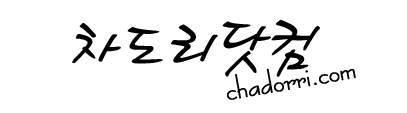


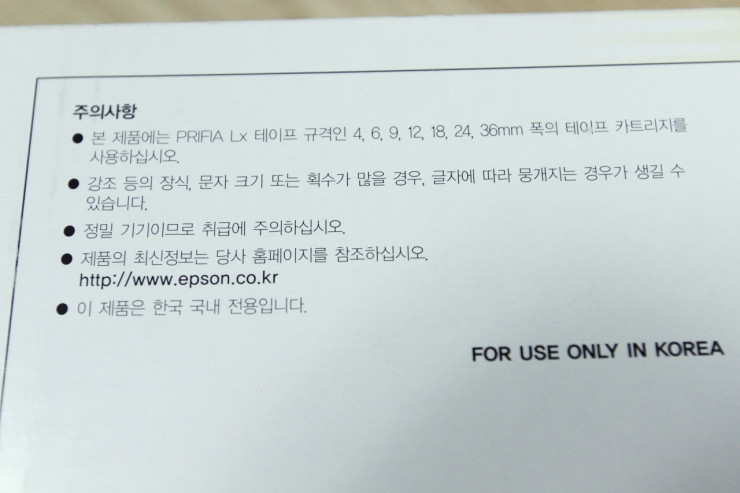











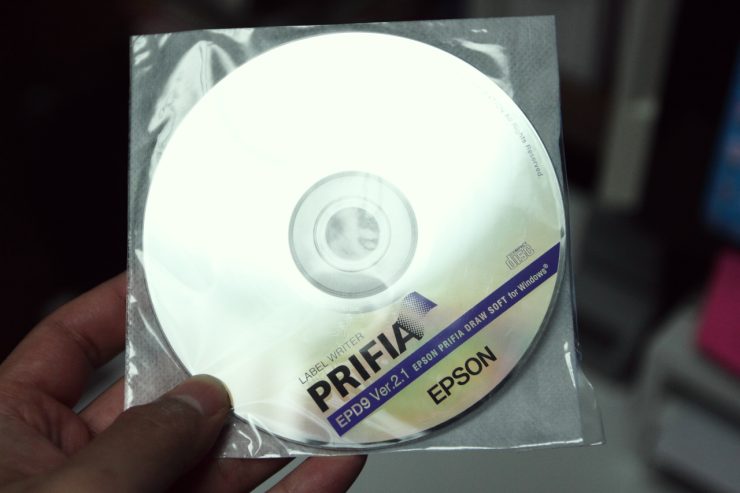
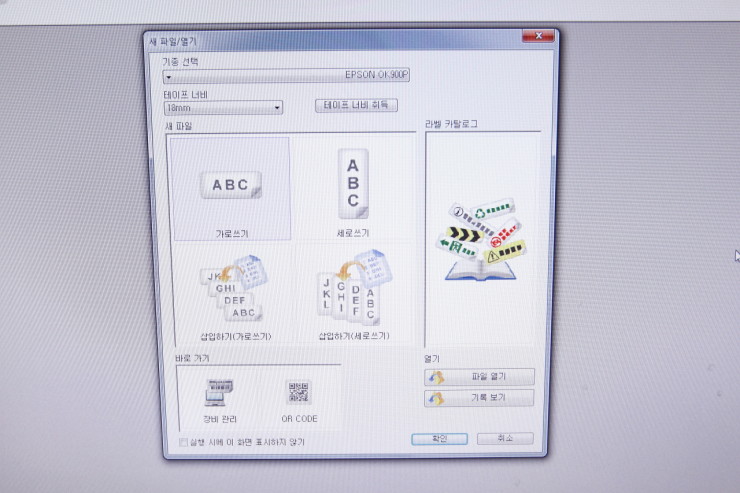







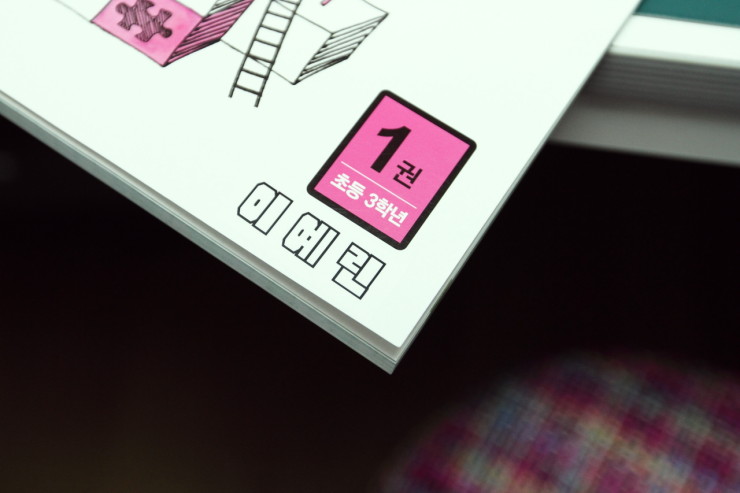


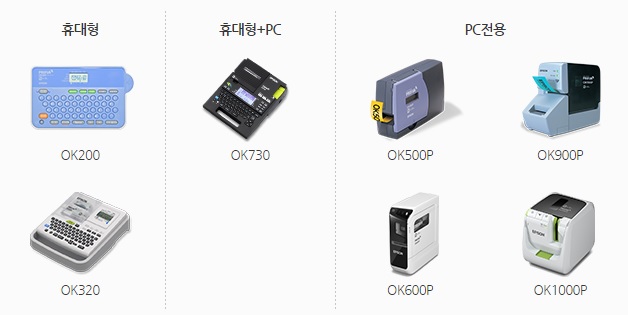
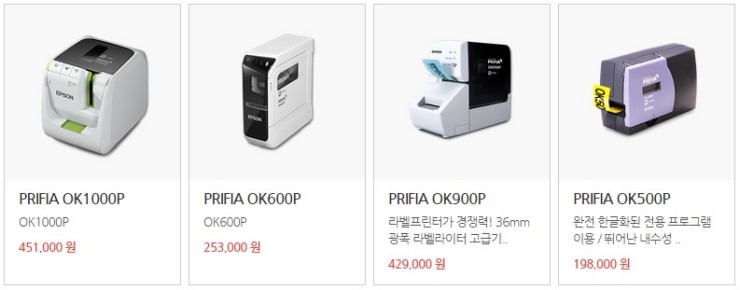



No Comments